怎么制作电子板报
- 格式:doc
- 大小:23.00 KB
- 文档页数:2

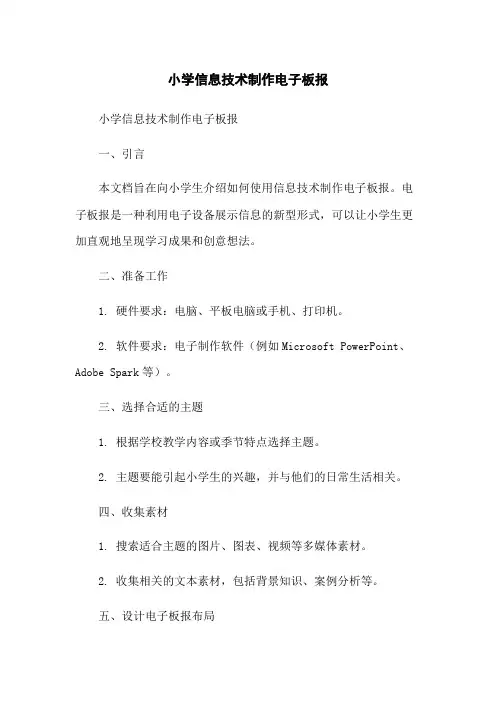
小学信息技术制作电子板报小学信息技术制作电子板报一、引言本文档旨在向小学生介绍如何使用信息技术制作电子板报。
电子板报是一种利用电子设备展示信息的新型形式,可以让小学生更加直观地呈现学习成果和创意想法。
二、准备工作1. 硬件要求:电脑、平板电脑或手机、打印机。
2. 软件要求:电子制作软件(例如Microsoft PowerPoint、Adobe Spark等)。
三、选择合适的主题1. 根据学校教学内容或季节特点选择主题。
2. 主题要能引起小学生的兴趣,并与他们的日常生活相关。
四、收集素材1. 搜索适合主题的图片、图表、视频等多媒体素材。
2. 收集相关的文本素材,包括背景知识、案例分析等。
五、设计电子板报布局1. 选择适合主题的布局风格。
2. 在板报上设计出标题、分栏、副标题等信息元素。
3. 确定每个模块所包含的内容。
六、编辑电子板报1. 导入素材:将收集到的素材导入电子制作软件中。
2. 插入文本:根据设计好的布局,在板报的不同模块中插入文本。
3. 插入图片和图表:根据需要,在相应的位置插入所收集的图片和图表。
4. 添加动画和音频效果(可选):在电子板报中添加一些动画和音频效果,增加吸引力。
七、审查与修改1. 仔细检查电子板报的格式、内容和拼写错误。
2. 请老师或同学帮助检查并提出修改建议。
八、保存与分享1. 保存电子板报为可编辑的文件,以便做进一步修改。
2. 导出为可分享的格式,如PDF、图片或视频等。
3. 将电子板报分享给同学、老师、家长或其他人。
附件:本文档不涉及附件。
法律名词及注释:1. 版权:指对创作物(文学、艺术等)的独占使用权。
2. 隐私权:指个人对个人信息不被非法收集、使用和泄露的权利。
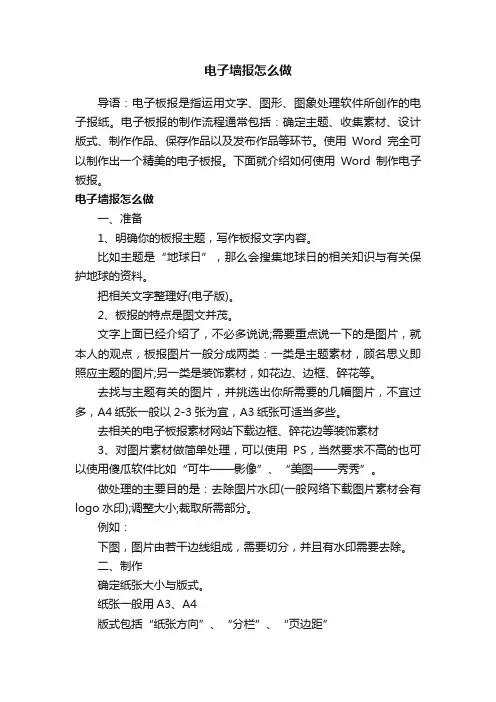
电子墙报怎么做导语:电子板报是指运用文字、图形、图象处理软件所创作的电子报纸。
电子板报的制作流程通常包括:确定主题、收集素材、设计版式、制作作品、保存作品以及发布作品等环节。
使用Word完全可以制作出一个精美的电子板报。
下面就介绍如何使用Word制作电子板报。
电子墙报怎么做一、准备1、明确你的板报主题,写作板报文字内容。
比如主题是“地球日”,那么会搜集地球日的相关知识与有关保护地球的资料。
把相关文字整理好(电子版)。
2、板报的特点是图文并茂。
文字上面已经介绍了,不必多说说;需要重点说一下的是图片,就本人的观点,板报图片一般分成两类:一类是主题素材,顾名思义即照应主题的图片;另一类是装饰素材,如花边、边框、碎花等。
去找与主题有关的图片,并挑选出你所需要的几幅图片,不宜过多,A4纸张一般以2-3张为宜,A3纸张可适当多些。
去相关的电子板报素材网站下载边框、碎花边等装饰素材3、对图片素材做简单处理,可以使用PS,当然要求不高的也可以使用傻瓜软件比如“可牛——影像”、“美图——秀秀”。
做处理的主要目的是:去除图片水印(一般网络下载图片素材会有logo水印);调整大小;裁取所需部分。
例如:下图,图片由若干边线组成,需要切分,并且有水印需要去除。
二、制作确定纸张大小与版式。
纸张一般用A3、A4版式包括“纸张方向”、“分栏”、“页边距”【word 2013中,以上设置均在“页面布局”选项卡内】例如:采用A4纸,横向,分两栏,页边距根据自己需求定义。
编进内容,此处经常用到的word功能包括:1、插入文本框,根据需要可选横排,竖排,文本框内可设置不同于框外文字不同的字体、字号、字色。
如不要那个方框,在设置文本框格式里将边框设置成“无线条格式”。
2、插入艺术字,一样可以横排竖排,并可方便地设置字的大小,字体、颜色。
3、插入图片,可以是word剪辑库中剪贴画,也可以是你电脑中存的你自己的图片、照片。
可用于文章的配图,也可设为报纸某部分的底纹。


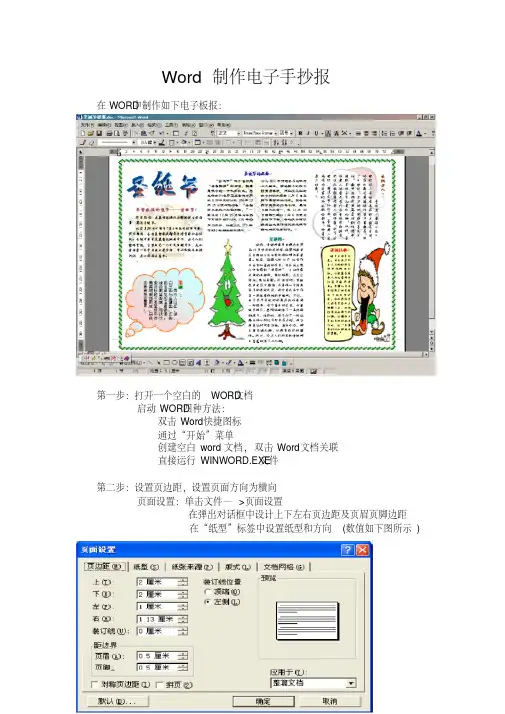
Word制作电子手抄报
在WORD中制作如下电子板报:
第一步:打开一个空白的WORD文档
启动WORD四种方法:
双击Word快捷图标
通过“开始”菜单
创建空白word文档, 双击Word文档关联
文件
直接运行WINWORD.EXE
第二步:设置页边距,设置页面方向为横向
页面设置:单击文件—>页面设置
在弹出对话框中设计上下左右页边距及页眉页脚边距
在“纸型”标签中设置纸型和方向(数值如下图所示)
第三步:利用文本框输入文字
1)输入文本框(插入文本框,或使用绘图工具栏上按钮)
2)移动文本框到相应位置(选定文本框,光标放在边框处,箭头成黑
十字时拖拽)
3)改变文本框到合适大小(选定文本框,光标放在边框的白点上成双
向箭头时拖拽)
4)设置文本框格式(选定文本框,右击文本框边线设置文本框格
式,其中颜色和线条设置如下图所示)
5)在文本框中输入文字。
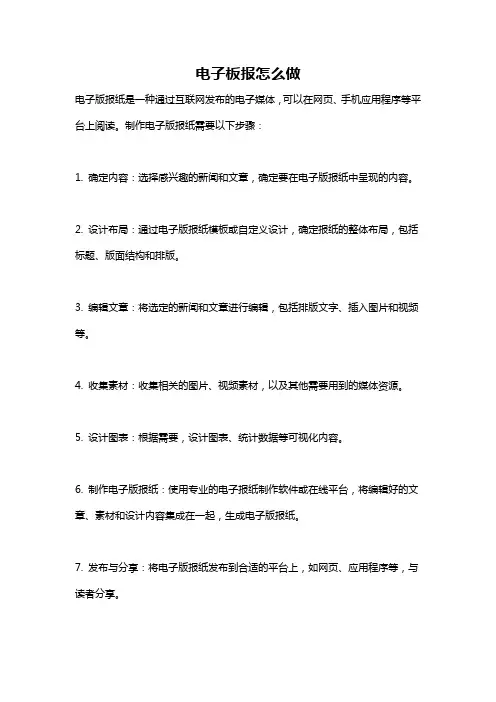
电子板报怎么做
电子版报纸是一种通过互联网发布的电子媒体,可以在网页、手机应用程序等平台上阅读。
制作电子版报纸需要以下步骤:
1. 确定内容:选择感兴趣的新闻和文章,确定要在电子版报纸中呈现的内容。
2. 设计布局:通过电子版报纸模板或自定义设计,确定报纸的整体布局,包括标题、版面结构和排版。
3. 编辑文章:将选定的新闻和文章进行编辑,包括排版文字、插入图片和视频等。
4. 收集素材:收集相关的图片、视频素材,以及其他需要用到的媒体资源。
5. 设计图表:根据需要,设计图表、统计数据等可视化内容。
6. 制作电子版报纸:使用专业的电子报纸制作软件或在线平台,将编辑好的文章、素材和设计内容集成在一起,生成电子版报纸。
7. 发布与分享:将电子版报纸发布到合适的平台上,如网页、应用程序等,与读者分享。
8. 更新和维护:定期更新电子版报纸的内容,保持报纸的新鲜度,并及时修复和维护报纸的技术问题。
总之,制作电子版报纸需要选择内容、设计布局、编辑文章、收集素材、设计图表、制作报纸、发布与分享以及更新和维护等步骤。
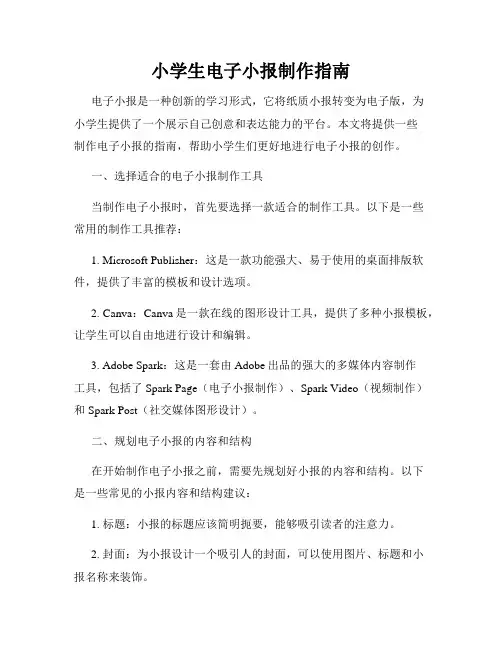
小学生电子小报制作指南电子小报是一种创新的学习形式,它将纸质小报转变为电子版,为小学生提供了一个展示自己创意和表达能力的平台。
本文将提供一些制作电子小报的指南,帮助小学生们更好地进行电子小报的创作。
一、选择适合的电子小报制作工具当制作电子小报时,首先要选择一款适合的制作工具。
以下是一些常用的制作工具推荐:1. Microsoft Publisher:这是一款功能强大、易于使用的桌面排版软件,提供了丰富的模板和设计选项。
2. Canva:Canva是一款在线的图形设计工具,提供了多种小报模板,让学生可以自由地进行设计和编辑。
3. Adobe Spark:这是一套由Adobe出品的强大的多媒体内容制作工具,包括了Spark Page(电子小报制作)、Spark Video(视频制作)和Spark Post(社交媒体图形设计)。
二、规划电子小报的内容和结构在开始制作电子小报之前,需要先规划好小报的内容和结构。
以下是一些常见的小报内容和结构建议:1. 标题:小报的标题应该简明扼要,能够吸引读者的注意力。
2. 封面:为小报设计一个吸引人的封面,可以使用图片、标题和小报名称来装饰。
3. 版块:根据小报的主题,将内容划分为不同的版块,如新闻、趣闻、活动报道等。
4. 文章和照片:采访同学、老师或校外人士,写出有趣的文章,并配上相应的照片。
5. 图表和统计数据:使用图表和统计数据来展示调查结果、数据比较等,增加小报的可读性。
6. 互动元素:可以在小报中添加一些互动元素,如填字游戏、小测验或投票活动,增加读者的参与度。
三、选择适合的排版和设计风格制作电子小报时,选择适合的排版和设计风格是十分重要的。
以下是一些建议:1. 字体选择:选择清晰易读的字体,字号要适中,避免使用太小或太大的字体。
2. 颜色搭配:选择合适的颜色搭配,使小报看起来美观大方。
可以使用校徽或校园色作为小报的主色调。
3. 图片和插图:选择高清的图片并调整大小以适应版面,添加插图可以使小报更加生动有趣。
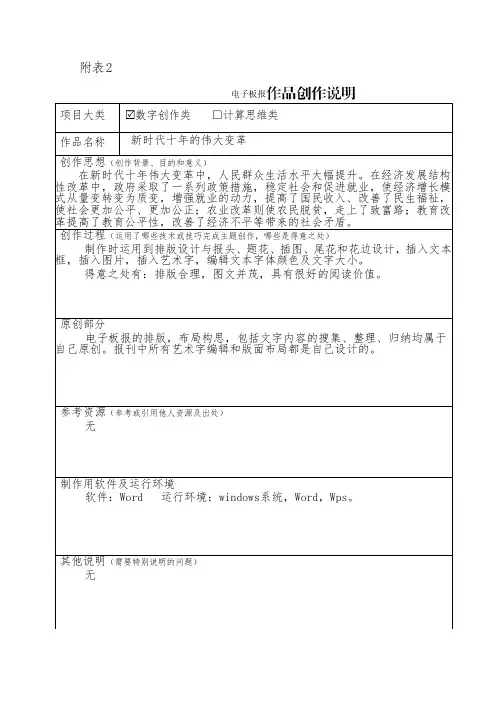
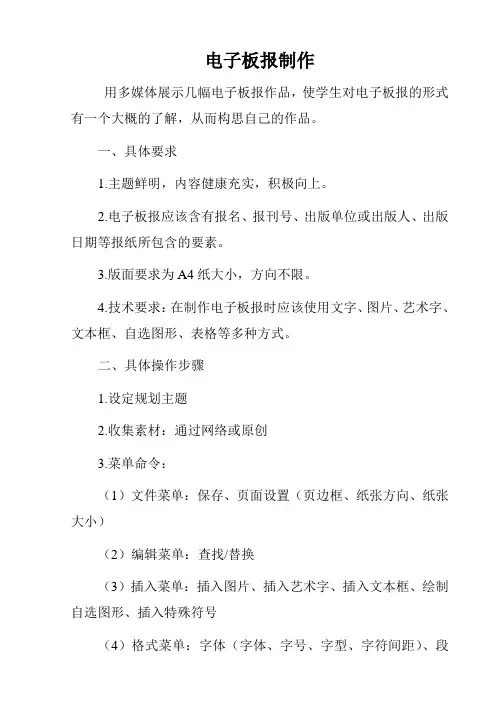
电子板报制作
用多媒体展示几幅电子板报作品,使学生对电子板报的形式有一个大概的了解,从而构思自己的作品。
一、具体要求
1.主题鲜明,内容健康充实,积极向上。
2.电子板报应该含有报名、报刊号、出版单位或出版人、出版日期等报纸所包含的要素。
3.版面要求为A4纸大小,方向不限。
4.技术要求:在制作电子板报时应该使用文字、图片、艺术字、文本框、自选图形、表格等多种方式。
二、具体操作步骤
1.设定规划主题
2.收集素材:通过网络或原创
3.菜单命令:
(1)文件菜单:保存、页面设置(页边框、纸张方向、纸张大小)
(2)编辑菜单:查找/替换
(3)插入菜单:插入图片、插入艺术字、插入文本框、绘制自选图形、插入特殊符号
(4)格式菜单:字体(字体、字号、字型、字符间距)、段
落(左/右缩进、首行缩进、段前/段后间距、行距)、分栏、项目符号和编号、边框和底纹
(5)工具菜单:拼写和语法、字数统计、保护文档
(6)表格菜单:插入表格、表格自动套用格式
三、完成作品。

电子板报的制作教程电子板报是指运用文字、图形、图象处理软件所创作的电子报纸。
电子板报的制作流程通常包括:确定主题、收集素材、设计版式、制作作品、保存作品以及发布作品等环节。
一、教材分析在前一课学习了插入剪贴画之后,进一步学习插入更加丰富多采的文件图片,从而为板报锦上添花。
本课还用到前面学过的文本框的插入与编辑知识。
为了能让学生创作出丰富多样、更具个人特色的电子板报作品,插入恰当的文件图片能起到锦上添花甚至画龙点睛的重要作用,学生也会十分感兴趣。
为了更好地培养学生自主学习能力,在本课中还安排了对有无文本框下的不同图文排版方式作综合对比应用练习;增添了运用“衬于文字下方”版式时对图片的淡化处理,以提高学生的综合应用能力;另外还鼓励学生从网上搜索、下载图片,对图片版式设置的分类进行置疑等等。
这些都是对教材的深入挖掘和拓展。
因此,本课在《学做电脑编辑》这一单元的学习中所起的作用相当大,不仅是对前面几课学习内容的综合应用,还将本单元的学习推向了一个大高潮,学生的学习兴趣也由此冲向最高点,可以直接延续到紧随其后的同样精彩一课《制作艺术刊头》。
二、学生分析:学生经过一学期的训练,已初步掌握了电脑的一些基本技能,通过进一步的学习会加深学生的操作能力。
三、教学目标1、知识目标:通过学习和制作“电子板报”,让学生理解、掌握并熟练运用“WORD”一章的各知识点。
2、能力目标:通过制作“电子板报”:a、熟练运用WORD软件进行复杂图文排版。
b、培养学生从多种渠道获取信息,处理信息,应用信息,传输信息的能力。
c、培养学生利用信息技术对其他课程进行学习和探讨的能力。
d、培养学生的创新精神和实践能力。
3、情感目标:a、培养学生对信息技术的兴趣和意识。
b、增强学生的审美意识、组织能力和团队协作精神。
c、教育学生正确认识和理解与信息技术相关的文化、伦理和社会等问题,负责任地使用信息技术。
四、教学内容及重难点分析WORD是应用广泛、功能强大的文字处理软件,兼有完善的排版功能。
如何在WORD 中做电子板报在word完全可以设计排版出很漂亮的报纸。
就怕你没有想象力,word中的潜力相当大。
你可以:1、插入文本框,根据需要可选横排,竖排,文本框内可设置不同于框外文字不同的字体、字号、字色。
如不要那个方框,在设置文本框格式里将边框设置成“无线条格式”。
2、插入艺术字,一样可以横排竖排,并可方便地设置字的大小,字体、颜色。
3、插入图片,可以是word剪辑库中剪贴画,也可以是你电脑中存的你自己的图片、照片。
可用于文章的配图,也可设为报纸某部分的底纹。
(插入-图片-来自文件)。
4、用“格式”工具栏中的“分栏”、“首字下沉”制作特殊效果。
5、用“绘图”按钮中的功能做些修饰。
--------------------------------------------------文件--页面设置--纸张--纸张大小里面选择格式--分栏--选择一分为二那个图文混排三个方面来阐述:一、美化与设计手抄报的美化与设计涉及的范围主要有:版面设计与报头、题花、插图、尾花和花边设计等。
1、版面设计手抄报的重要环节。
须注意以下几点:(1)明确本期手抄报的主要内容是什么,选用有一定意义的报头(即报名)。
一般报头应设计在最醒目的位置(2)通读所编辑或撰写的文章并计算其字数,根据文章内容及篇幅的长短进行编辑(即排版)。
一般重要文章放在显要位置(即头版);(3)要注意长短文章穿插和横排竖排相结合,使版面既工整又生动活泼;(4)排版还须注意:字的排列以横为主以竖为辅,行距要大于字距,篇与篇之间要有空隙,篇与边之间要有空隙,且与纸的四周要有3CM左右的空边。
另外,报面始终要保持干净、整洁。
二、报头、插图与尾花的表现;1、报头报头起着开门见山的作用,必须紧密配合主题内容,形象生动地反映手抄报的主要思想。
报名要取得有积极、健康、富有意义的名字。
报头一般由主题图形,报头文字和几何形体色块或花边而定,或严肃或活泼、或方形或圆形、或素雅或重彩。
2023-11-06•准备工作•制作流程•制作技巧目录•后期处理•应用场景01准备工作明确板报的主题和目的,确保内容与主题相关,以吸引读者的注意力。
主题明确明确板报的受众和传播效果,根据目的选择合适的素材和表达方式。
目的明确确定主题和目的通过搜索引擎搜索与主题相关的素材和资料,筛选出高质量的内容。
收集素材和资料互联网搜索查阅相关书籍、杂志等纸质或电子出版物,获取权威信息和观点。
参考书籍结合个人经验和对主题的理解,用自己的语言表述,使内容更具说服力。
个人经验规划和设计版面确定版面布局选择合适的版面布局,如横排、竖排、网格等,以突出主题和美观大方为原则。
确定字体和字号选择合适的字体和字号,以使文字清晰易读,突出重点内容。
确定颜色和图片选择合适的颜色和图片,以使版面美观大方,增强视觉冲击力。
确定内容提纲根据主题和目的,列出内容提纲,安排文章顺序和篇幅,确保内容完整连贯。
02制作流程挑选模板可以选择现有的电子板报模板,也可以自己设计一个模板。
模板编辑对模板进行编辑,设置背景、字体、颜色等基本元素。
使用模板或自定义模板文本添加添加所需的文本内容,注意排版和字体大小。
图像添加选择合适的图像,并调整其大小和位置。
添加文本和图像设计版面和样式版面设计根据内容需求,设计板报的布局和结构。
样式设计为板报选择合适的颜色、字体和动画效果。
添加动画和音效动画效果添加动态效果,如滚动、淡入淡出等,提升板报的互动性。
音效添加可以添加背景音乐或音效,增强板报的吸引力。
03制作技巧根据需求和熟练程度选择合适的软件。
如Microsoft PowerPoint、WPS、Adobe Photoshop等。
工具选择除了软件外,还需考虑使用数位板、触控笔、扫描仪等工具来辅助制作。
软件选择选择合适的软件和工具VS掌握常用的快捷键,如复制、粘贴、撤销、重做等,可大幅提高制作效率。
根据个人习惯,自定义常用操作的快捷键,使制作过程更加流畅。
常用快捷键自定义快捷键使用快捷键提高效率图像质量选择高分辨率的图片,避免模糊和失真。
电子板报是指运用文字、图形、图象处理软件所创作的电子报纸。
它的结构与印刷出来的报纸以及教室内的墙报等基本相同,也由报刊名、刊号、出版单位或出版人、出版日期、版面数、导读栏等要素组成。
电子板报的制作流程:
电子板报的制作流程通常包括:确定主题、收集素材、设计版式、制作作品、保存作品以及发布作品等环节。
可以用word文档,先设置页面,再输入内容,,也可在"格式_边框"中设置艺术形页面边框来分割版块.有几个例子
1.页眉页脚充当报纸的天线地线.
2.报头可用艺术字做一个.
3.报纸中常见的横线可以用绘声绘色图工具中的线来画.
4.综合运用格式中的分栏,带圈字符,首字下沉等.
电子板报制作流程
电子板报的制作流程通常包括:确定主题、收集素材、设计版式、制作作品、保存作品以及发布作品等环节。
第一步启动“Word 2003”(其他版本操作类似),新建一个名为“电子板报”的Word文档。
单击窗口左下角的“Web 版式视图”按钮,将Word窗口切换到Web版式视图模式,接着单击菜单“格式→背景→填充效果”按钮,打开“填充效果”窗口并切换到“纹理”选项卡;再根据电子板报的主题选择与之对应的一种纹理作为背景(如图1)。
第二步单击菜单“插入→图片→艺术字”按钮,打开“艺术库”并选中一种自己喜欢的艺术字,选择好字体并设计好文字的大小、颜色,最后单击“确定”按钮。
第三步单击Word 窗口中“自选图形”旁边的下拉箭头,在出现的菜单中打开相应的子菜单就可以添加相应的自选图形了(如图2)。
素材添加设置好了电子板报的版面,我们只需要将自己整理好的文字、图片等素材“填”到相应的板块就可以。
素材的添加,方法如下:第一步单击菜单“插入→文本框→横排”命令,插入一个文本框,输入一段文字素材并调整好文本框的大小。
第二步将已经编辑好文字内容的文本框移动到电子板报的第一个板块——圆角矩形板块内(如图3),调整自选图形“圆角矩形”的大小,使之正好能容下我们插入的文本框,最后同时选中圆角矩形和文本框,右击之,选择“组合→组合”命令,将它们组合到一块。
装饰美化经过以上步骤,电子板报的制作接近尾声,想让自己的作品更完美,装饰美化这一环节是必不可少的。
在电子板报单独留出的小板块内,添加上一些个人信息,这样电子板报看起来就比较专业。
在电子板报版块与板块之间,相信会有不少空隙,如果空着,就会显得比较松散。
建议大家插入一些简单的自选图形,这不但弥补了板块之间比较松散的缺憾,而且也起到了美化效果。
完成了电子板报的装饰美化,其整体效果就出来了,如果你有兴趣的话也赶快试试吧!小提示添加自选图形时,我们尽可能地添加不同样式的;同样,设置自选图形格式时,也要设计地灵活多样一些,只有这样电子板报的整体效果才会显得比较活泼。
百科里裆的,希望对你有帮助。